Dateien teilen
Dateien und Ordner in der Nextcloud können mit anderen Nextcloud Benutzern bzw. Gruppen oder externen Personen geteilt werden.
Teilen mit Nextcloud Benutzern bzw. Gruppen
Rechts neben dem Namen einer Datei oder eines Ordners befindet sich das „Teilen Symbol“

Bildschirmfoto: Teilen-Symbol von Nextcloud GmbH [CC BY-SA 4.0]
Nach einem Klick auf das „Teilen-Symbol“ können Sie wählen, mit wem Sie diese Datei teilen wollen. Beginnen Sie im Eingabefeld zu schreiben, es werden ihnen dann die passenden Benutzer oder Gruppen zur Auswahl angeboten. Nach Auswahl erscheinen diese in der Liste darunter.
Im Beispiel wurde Klasse1 eingegeben. Mit einem Klick auf die Gruppe klasse1 ist der Ordner Documents und alles, was sich in Documents befindet mit den Benutzern der Gruppe klasse1 geteilt.
Natürlich können Sie auch den Namen eines Benutzers angeben.
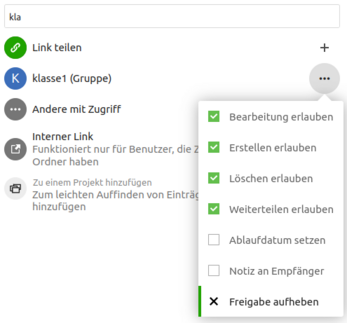
Bildschirmfoto: Teilen mit Klasse1 von Nextcloud GmbH [CC BY-SA 4.0]
Neben der Gruppe / dem Benutzer, mit dem Sie geteilt haben, befindet sich wieder ein … - Menü. Mit einem Klick darauf können Sie die Berechtigungen genauer festlegen. Möglich sind Bearbeitung, Erstellen, Löschen, Weiterteilen erlauben, Ablaufdatum setzen und Notiz an Empfänger. Hier können Sie die Freigabe auch wieder aufheben.
Wenn die Freigabe erstellt ist, erhalten die betroffenen Teilnehmer eine Benachrichtigungs–E-Mail an die im Profil hinterlegte Adresse.
Objekte die mit Ihnen geteilt wurden, finden Sie in der linken Auswahlleiste unter dem Punkt Freigaben | Mit Dir geteilt .
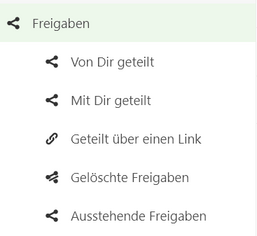
Bildschirmfoto: Freigaben von Nextcloud GmbH [CC BY-SA 4.0]
Übung:
- Teilen Sie den Ordner „Meine Übungen“ mit einem anderen Fortbildungsteilnehmer.
- Teilen Sie eine Datei aus dem Ordner „Meine Übungen“ mit einem anderen Fortbildungsteilnehmer. Verbieten Sie für diesen Teilnehmer das Ändern und Weiterleiten dieser Datei.
- Heben Sie die Freigabe für die Datei wieder auf.
- Heben Sie die Freigabe für den Ordner wieder auf.
Dateien teilen mit externen Personen
Dateien und Ordner können auch mit Personen geteilt werden, die keinen Benutzeraccount in dieser Nextcloud haben.
Nach einem Klick auf das „Teilen-Symbol“ wählen Sie den Punkt Link teilen. Nextcloud erstellt jetzt einen von außen erreichbaren Link und kopiert diesen in die Zwischenablage. Diesen Link können Sie per Mail an die gewünschten Personen versenden.
Standardmäßig können über Links geteilte Inhalte nur gelesen werden. Sie haben aber die Möglichkeit über das ...-Menü weitreichende Einstellungen zu treffen.
Es empfiehlt sich, in der obersten Zeile für diese Freigaben ein beschreibendes Freigabe-Label zu vergeben.
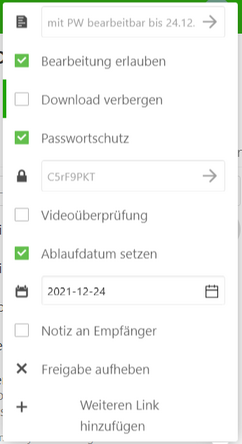
Bildschirmfoto: Freigabe-Label vergeben von Nextcloud GmbH [CC BY-SA 4.0]
Weitere externe Freigaben für diese Datei mit anderen Einstellungen können über den Menüpunkt Weiteren Link hinzufügen erstellt werden.
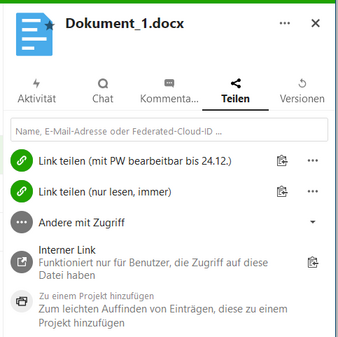
Bildschirmfoto: Weiteren Link hinzufügen von Nextcloud GmbH [CC BY-SA 4.0]
Übung:
- Erstellen Sie für eine Datei im Ordner Meine Übungen einen externen Freigabe-Link. Vergeben Sie das Freigabe-Label „nur lesen, immer“
- Erstellen Sie für dieselbe Datei einen weiteren, passwortgeschützten Freigabelink mit dem Freigabe-Label „mit PW bearbeitbar bis 24.12“ und nehmen Sie die entsprechenden Freigabeeinstellungen vor.
Nextcloud als Benutzer: Herunterladen [odt][2,6 MB]
Nextcloud als Benutzer: Herunterladen [pdf][545 KB]
Weiter zu Benutzerprofil bearbeiten
